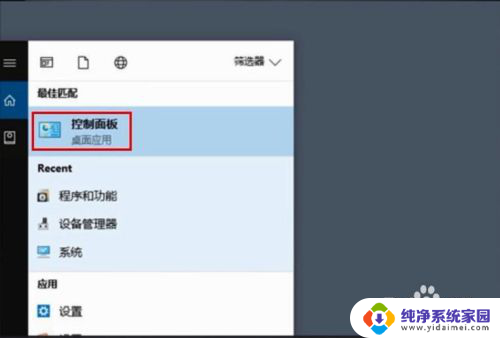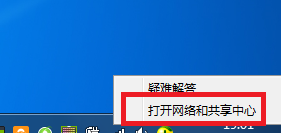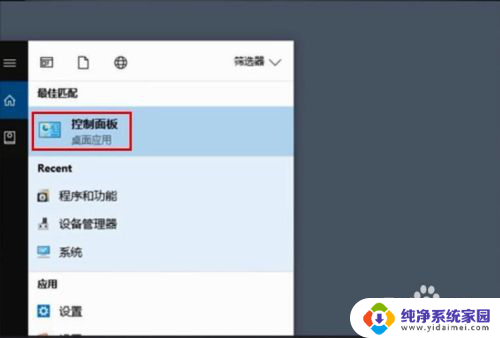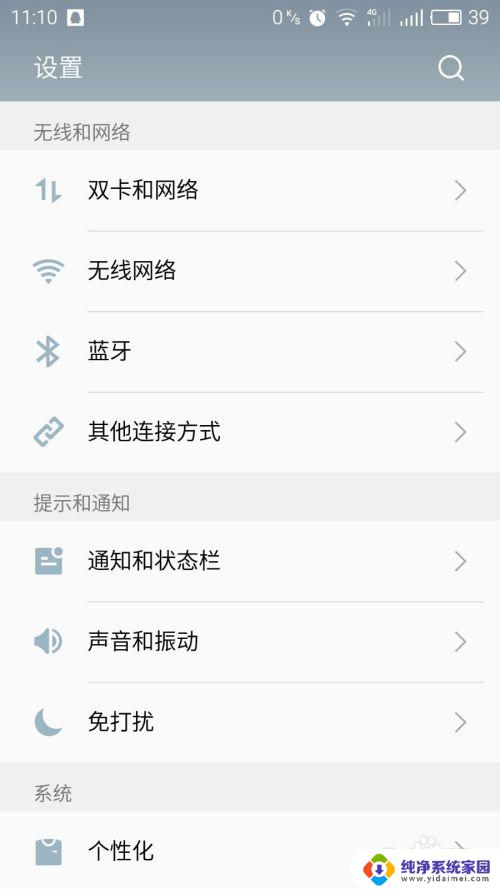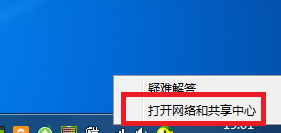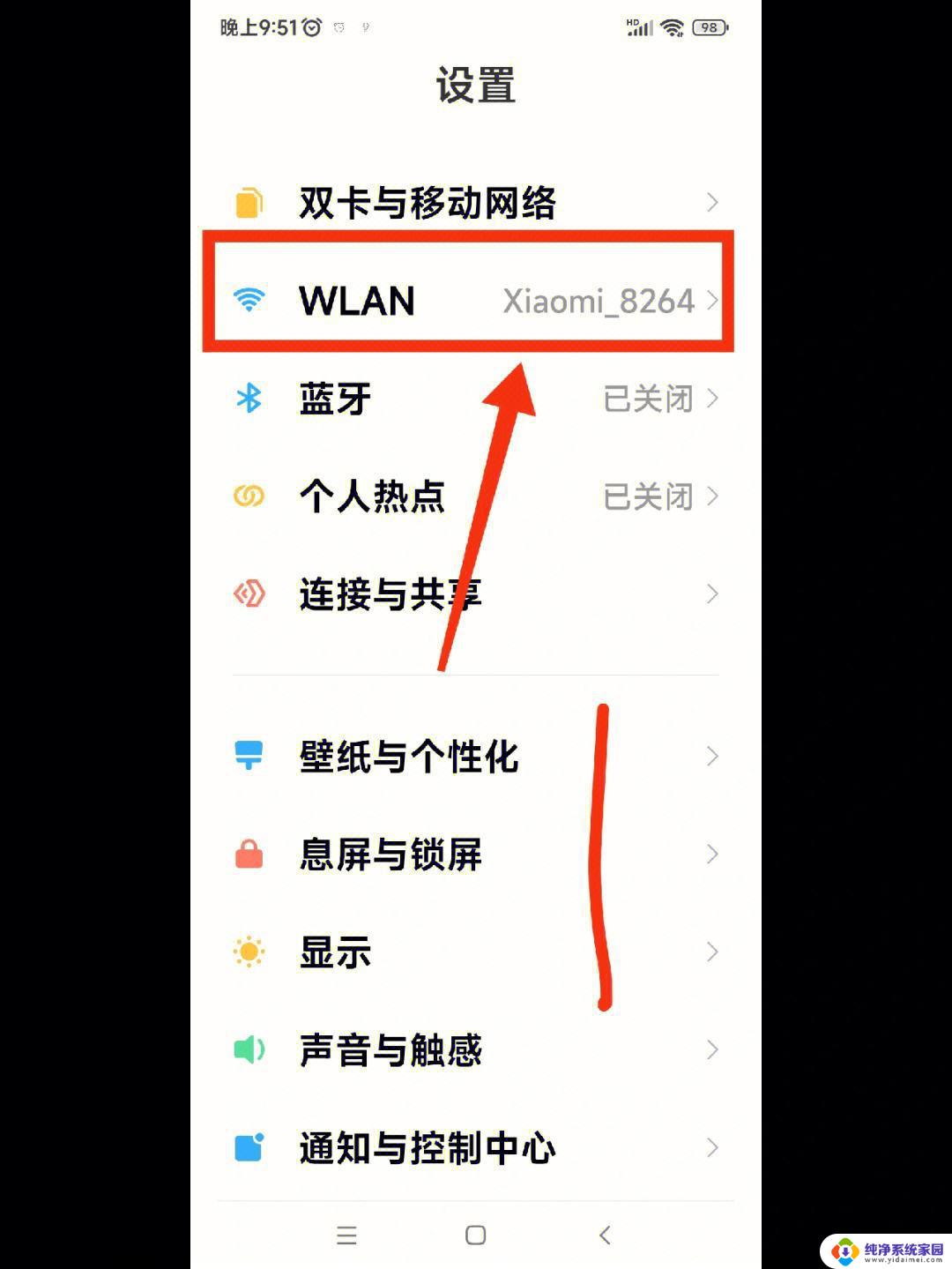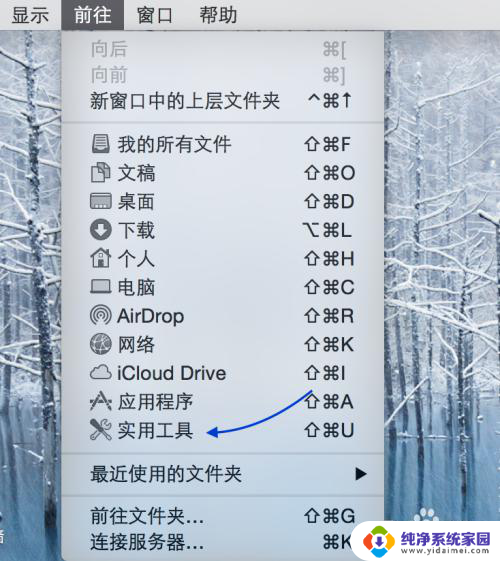查找电脑已连接的wi-fi密码 电脑无线wifi密码查看方法
更新时间:2024-03-10 14:55:28作者:yang
在日常生活中,我们经常会连接各种Wi-Fi网络,但有时候我们可能会忘记某个网络的密码,当我们需要在电脑上连接Wi-Fi网络,却不记得密码时,就需要查找已连接的Wi-Fi密码。如何查找电脑已连接的Wi-Fi密码呢?接下来我们将介绍一些简单的方法来帮助您找到已连接Wi-Fi的密码。
方法如下:
1.点击开始菜单,选择控制面板选项。或者按下Windows+S后弹出【控制面板】,点击。
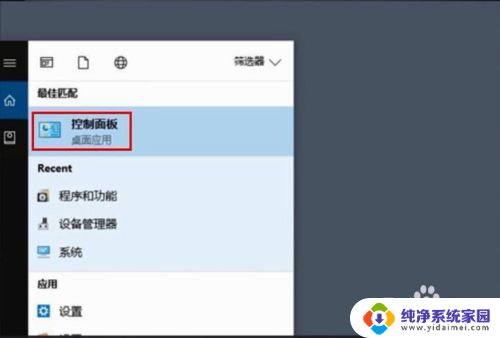
2.点击【网络和共享中心】
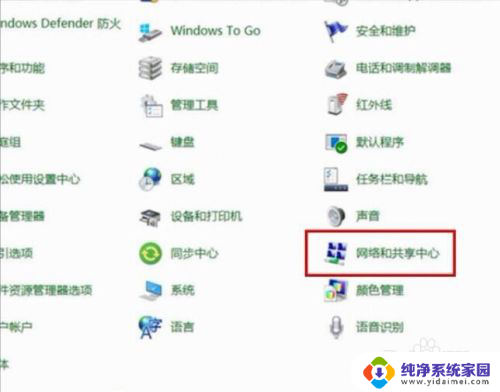
3.点击正在连接的WLAN
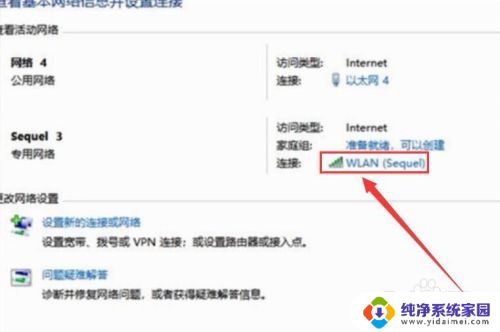
4.进入WLAN状态后点击【无线属性】。
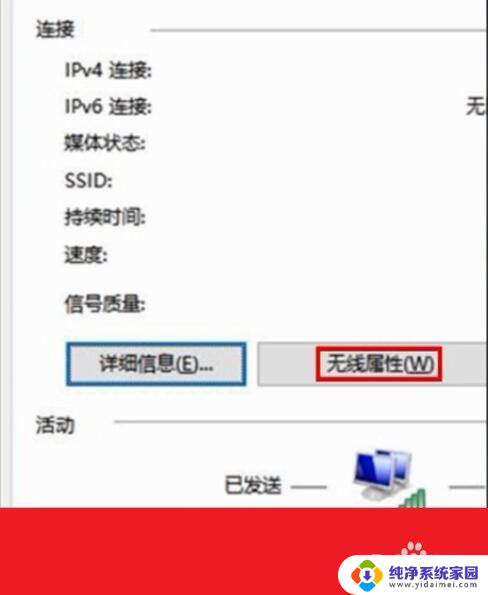
5.在安全页面√选【显示字符】。即可查看到正在连接的WiFi密码。
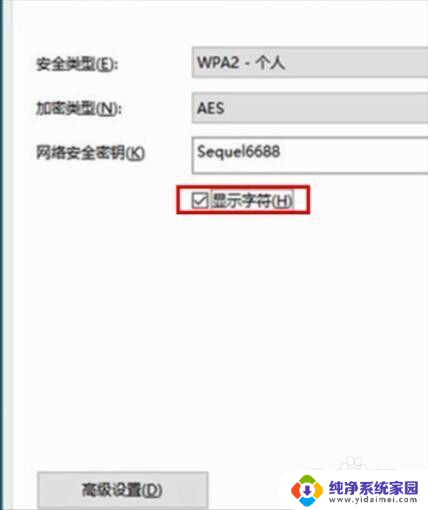
6.或者点击下面的任务栏中象楼梯一样的无线网络标志,再右击已连接的WiFi。再点击小框框里的【属性】,再√选【显示字符】前面的小方块。小方块打勾后也可查看到正在连接的WiFi密码。
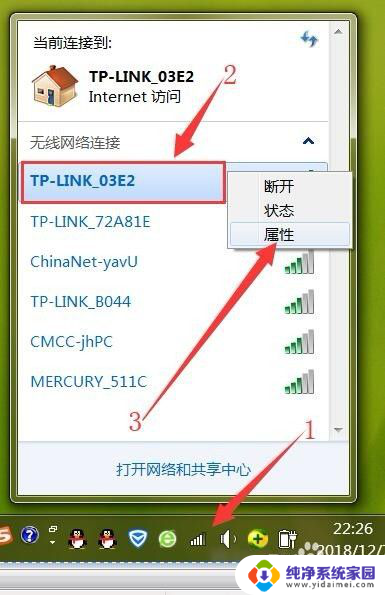
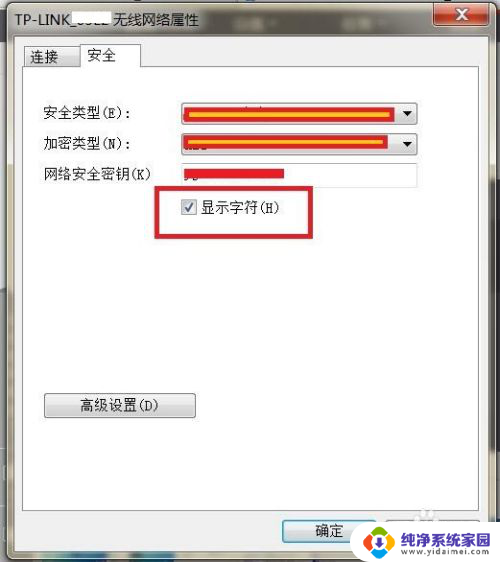
以上就是查找电脑已连接的Wi-Fi密码的全部内容,还有不清楚的用户就可以参考一下小编的步骤进行操作,希望能够对大家有所帮助。